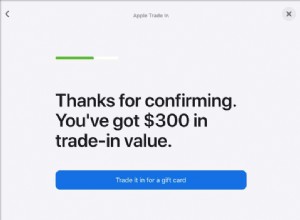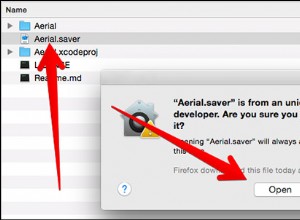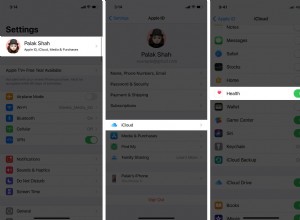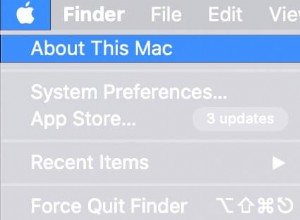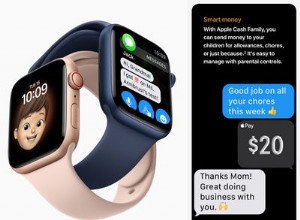يتضمن تقديم عرض تقديمي توصيل أفكارك بشكل فعال للآخرين. إن القدرة على استخدام بيانات جداول البيانات في عرض الشرائح ، خاصة البيانات التي يمكن تحديثها بسهولة ، يمكن أن تساعد بالتأكيد في هذا الصدد

في هذه المقالة ، سنوضح لك كيفية إضافة جداول بيانات Google إلى العروض التقديمية من Google ، جنبًا إلى جنب مع نصائح مفيدة أخرى للاستفادة من التكامل.
تكامل جداول بيانات Google والعروض التقديمية من Google
العروض التقديمية من Google هي برنامج عرض تقديمي مفيد للغاية لا يتطلب سوى حساب Google Drive. على الرغم من أن البرنامج نفسه مجاني بشكل أساسي ، إلا أنه لا يزال مليئًا بالعديد من الميزات التي يمكن الاستفادة منها لصالحك.
خذ تكامل Google Sheet على سبيل المثال. من خلال ربط جدول بيانات بعرضك التقديمي من Google Slide ، يمكنك بسهولة عرض بيانات ورقة العمل الحالية دون الحاجة إلى إدخالها يدويًا. يأتي هذا التكامل مع ميزة إضافية تتمثل في تحديث العرض التقديمي كلما تم تحرير جدول البيانات نفسه. لا يمكنك أبدًا التقليل من أهمية البيانات المحدثة عند محاولة تقديم عرض تقديمي مناسب.

إضافة جدول إلى العرض التقديمي الخاص بك
تعد إضافة مخطط جداول بيانات Google إلى عرض Google التقديمي عملية بسيطة. يمكنك القيام بذلك باتباع الخطوات التالية:
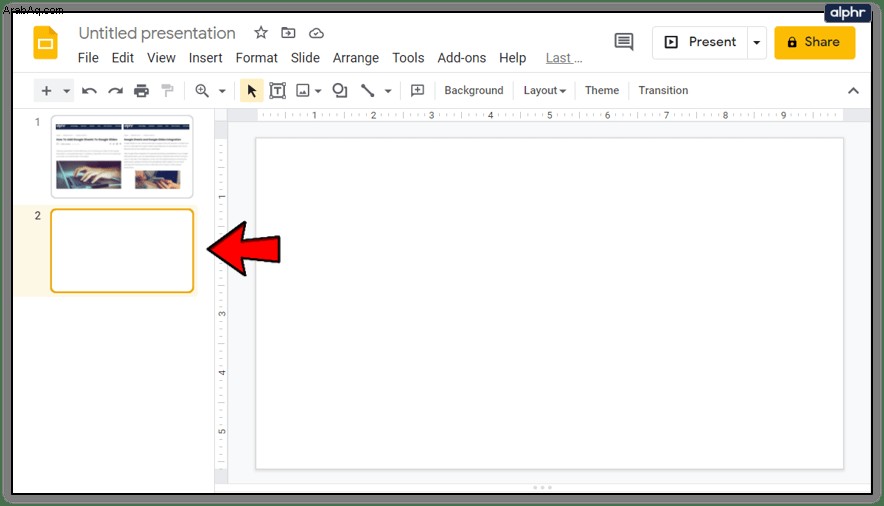
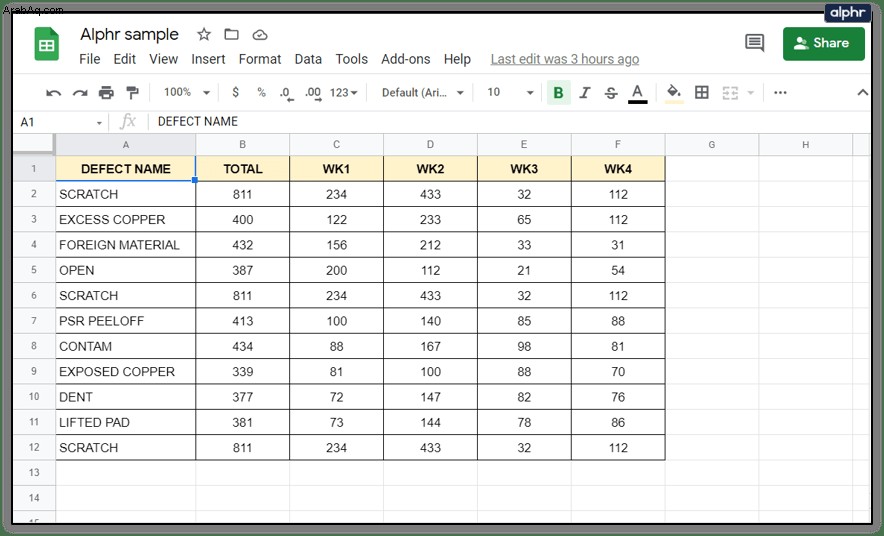
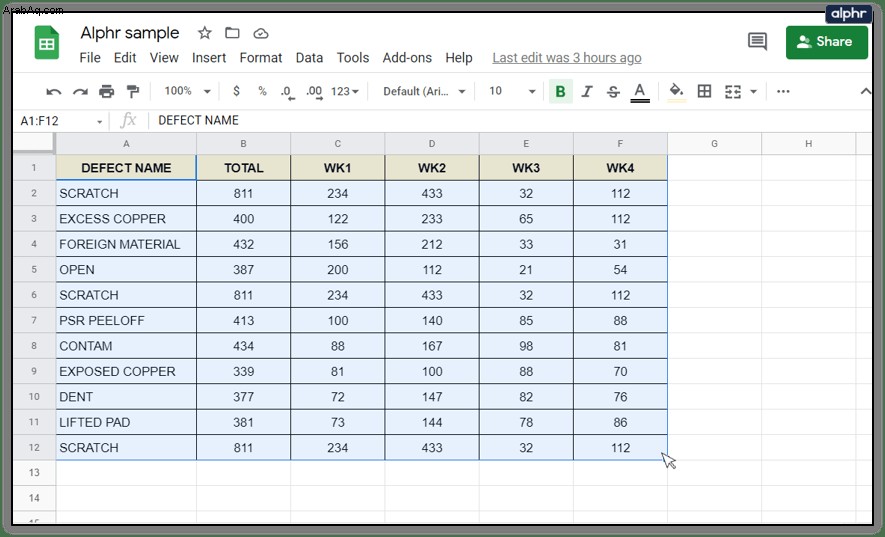
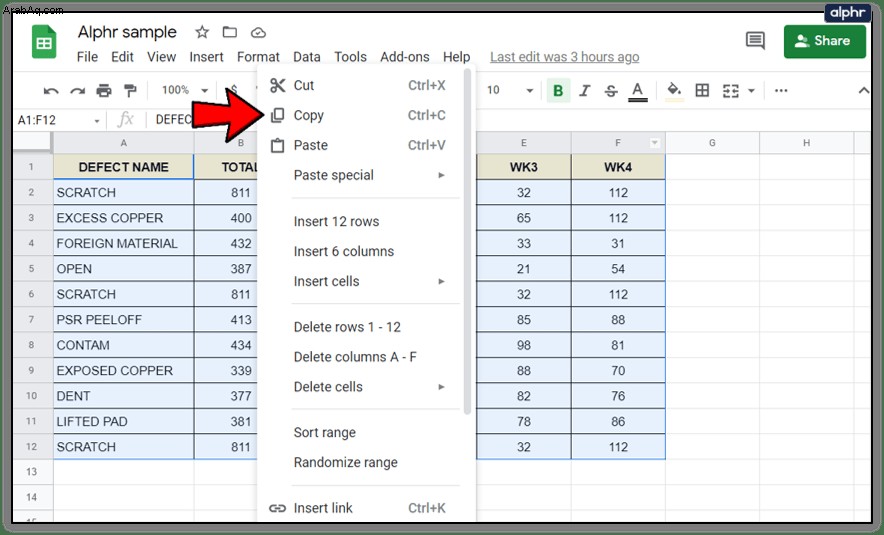
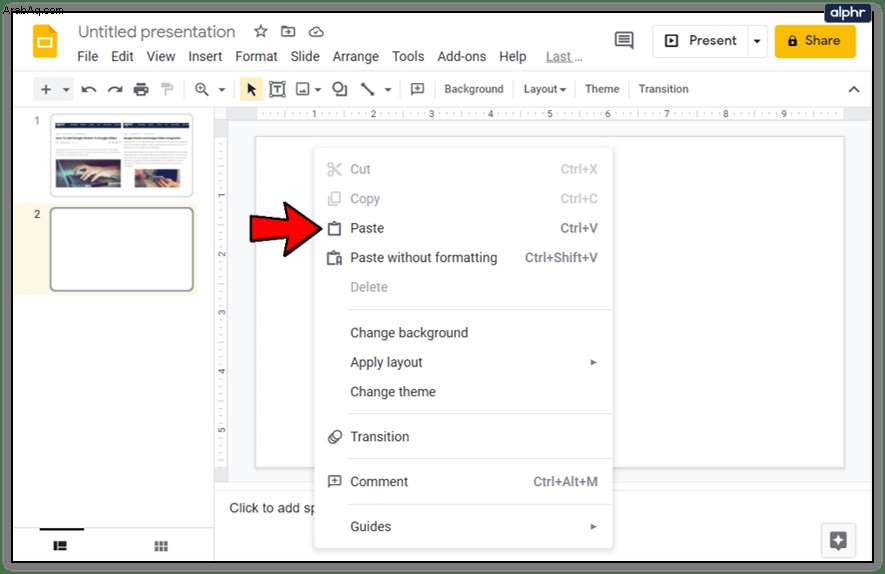
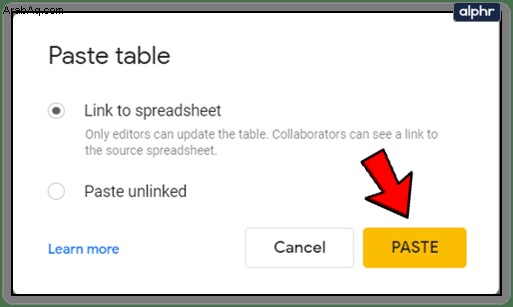
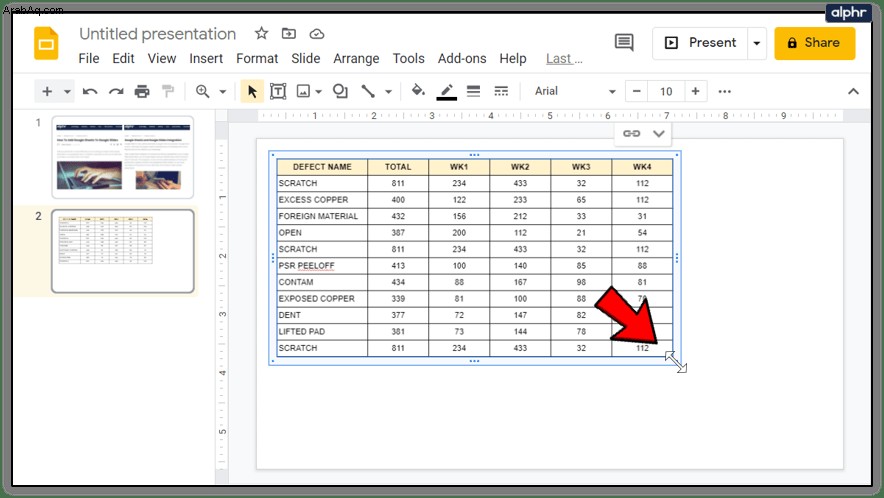
إذا كنت ترغب في تغيير نطاق البيانات المضمن في الجدول المرتبط ، يمكنك النقر فوقه ، ثم النقر فوق رمز الارتباط في الجانب الأيمن العلوي. بعد ذلك ، اتبع الخطوات التالية:
- في القائمة ، اختر "تغيير النطاق".

- قم بتحرير نطاق البيانات في النافذة الصغيرة التي تظهر ، ثم انقر فوق "موافق".
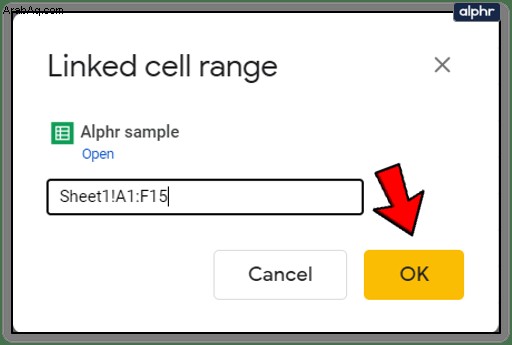
يمكنك تحرير ورقة العمل من العروض التقديمية من Google ، بالنقر فوق "فتح المصدر" من قائمة "الخيارات المرتبطة". إذا تم تحديث ملف جداول بيانات Google ، سواء من خلال العروض التقديمية من Google أو في جداول بيانات Google وحدها ، فسيتم منحك خيار التحديث. سيظهر زر تحديث صغير في أعلى يمين الجدول. انقر فوقه لتحديث بياناتك.
لاحظ أنه بينما يكون الجدول مرتبطًا بشرائح Google ، فإن أي شخص لديه حق الوصول إلى ملف العروض التقديمية من Google سيتمكن من الوصول إلى جدول جداول بيانات Google أيضًا. لا يهم إذا لم يكن لدى المستخدمين أنفسهم إذن للوصول إلى ملف جداول بيانات Google ، طالما أنه مرتبط ، فسيكون بإمكانهم رؤيته.
إضافة مخطط إلى العرض التقديمي الخاص بك
يمكنك أيضًا إضافة مخطط تم إنشاؤه في جداول بيانات Google إلى عرض Google التقديمي. للقيام بذلك ، اتبع هذه التعليمات:
- افتح العرض التقديمي الذي تريد إدراج الرسم البياني فيه. حدد الشريحة التي يجب لصقها بها.
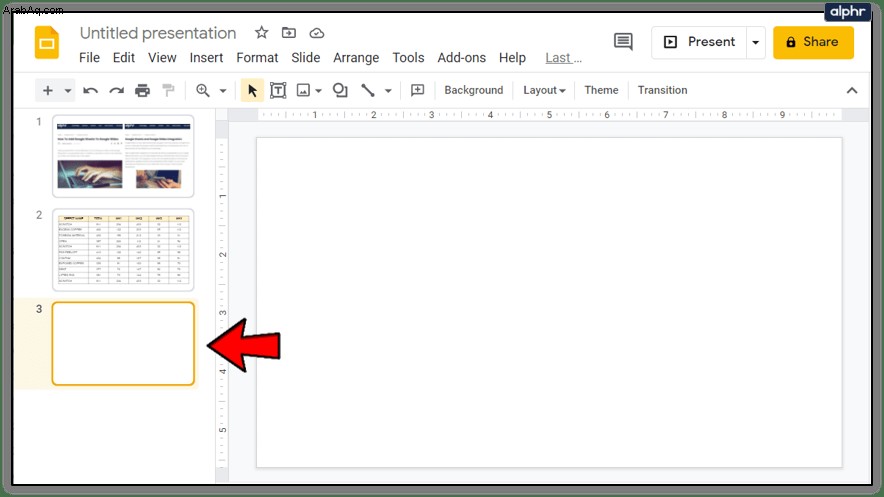
- انقر على "إدراج" في القائمة العلوية ، ومرر الماوس فوق "المخطط" ، ثم انقر على "من جداول البيانات".
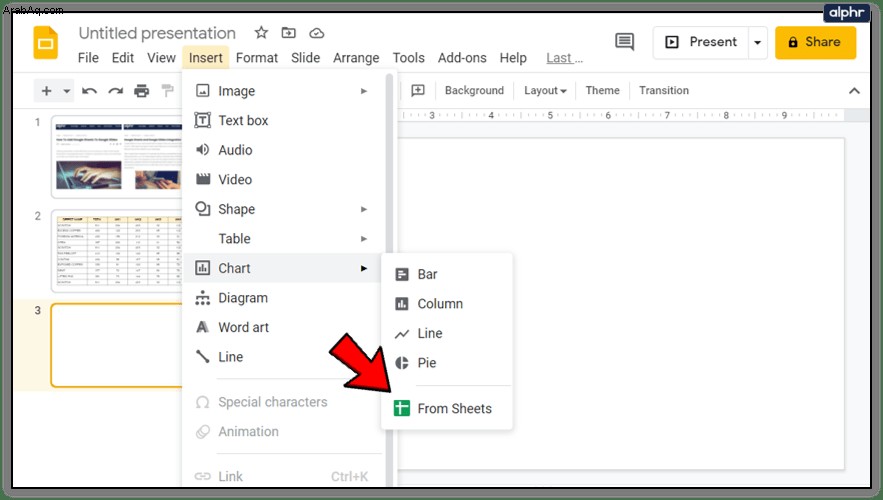
- سيتوفر لك خيار إدراج مخطط من Google Drive. بمجرد العثور على جدول البيانات الذي تحتاجه ، انقر فوق تحديد.
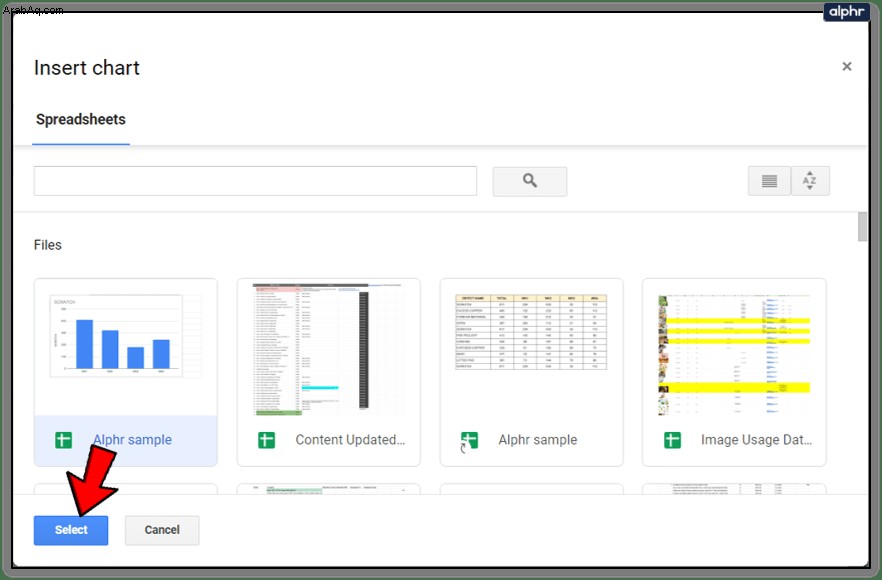
- إذا كنت تريد ربط جدول البيانات بشرائح Google ، فتأكد من تمكين مربع الاختيار في الجانب الأيمن السفلي. بمجرد الانتهاء ، اختر استيراد.
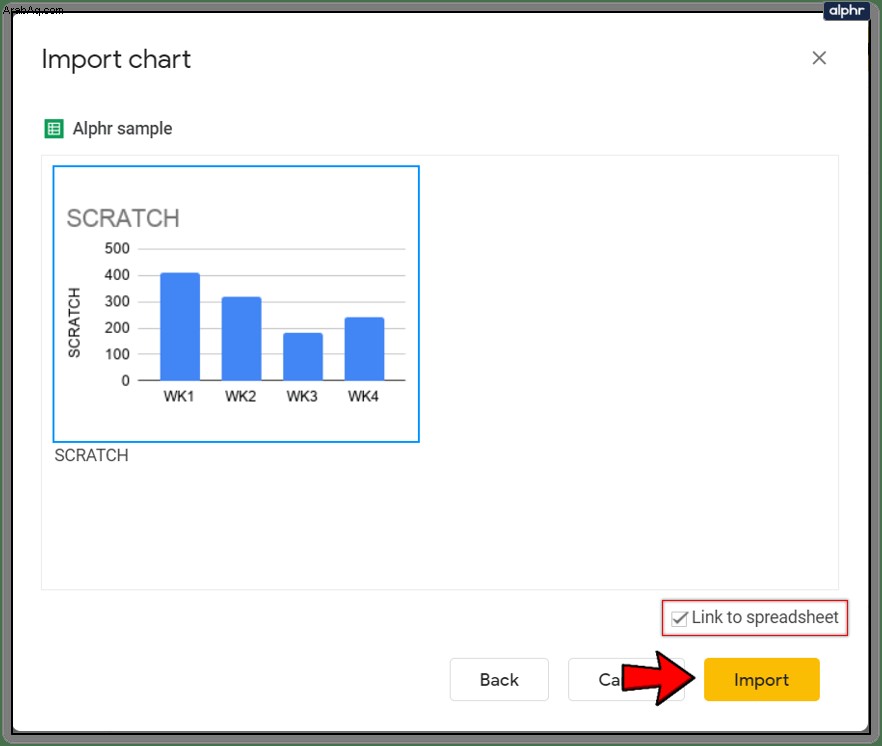
- لاحظ أنه في حالة عدم احتواء جدول البيانات على مخطط ، سيتحول الزر "استيراد" إلى اللون الرمادي.
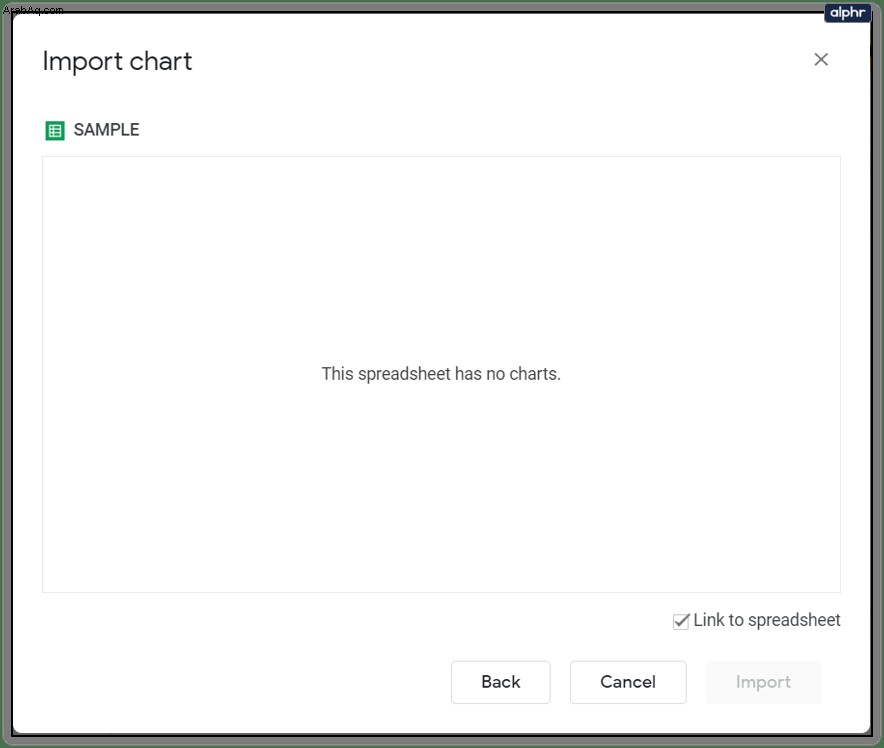
- يمكن تعديل الرسم البياني باتباع نفس التعليمات لتعديلات الجدول أعلاه. تقتصر خيارات المخطط المرتبط على إلغاء ربط الملف المصدر وفتحه.
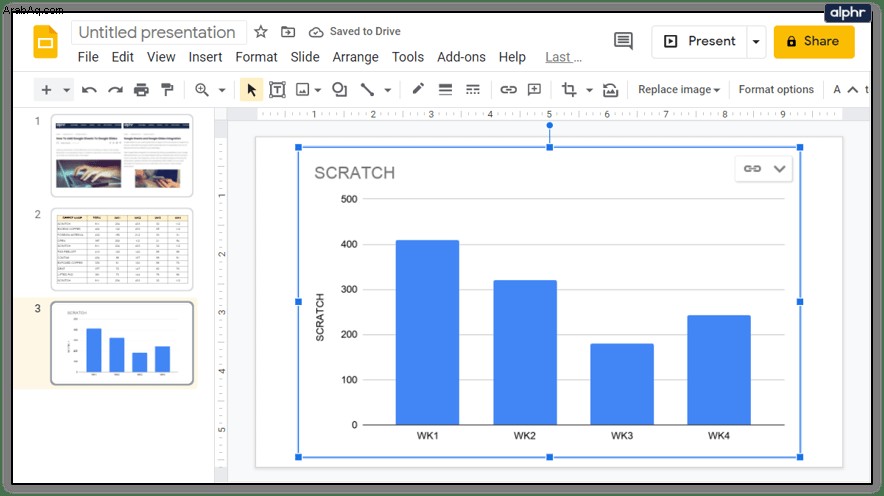
- يمكن أن تنعكس أي تحديثات يتم إجراؤها على الملف الأصلي على الرسم البياني من خلال النقر على رمز التحديث عند ظهوره في الجزء العلوي الأيسر من الرسم البياني.
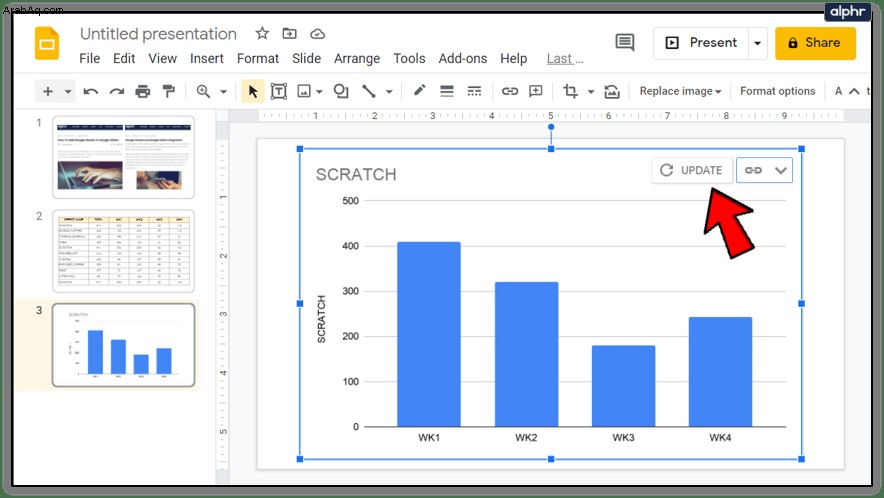
إظهار المعلومات ذات الصلة
يتيح لك ملف "جداول بيانات Google" المرتبط عرض المعلومات ذات الصلة في العرض التقديمي دون الحاجة إلى نسخ البيانات بشكل فردي. يتأكد خيار التحديث من أن هذه البيانات محدثة دائمًا للملف نفسه. ستساهم القدرة على عرض معلومات دقيقة بشكل كبير في تقديم عرض تقديمي جيدًا.
هل لديك نصائح أخرى حول كيفية إضافة جداول بيانات Google إلى عرض تقديمي من Google؟ شارك بأفكارك في قسم التعليقات أدناه.